一、UIAbility 是什么
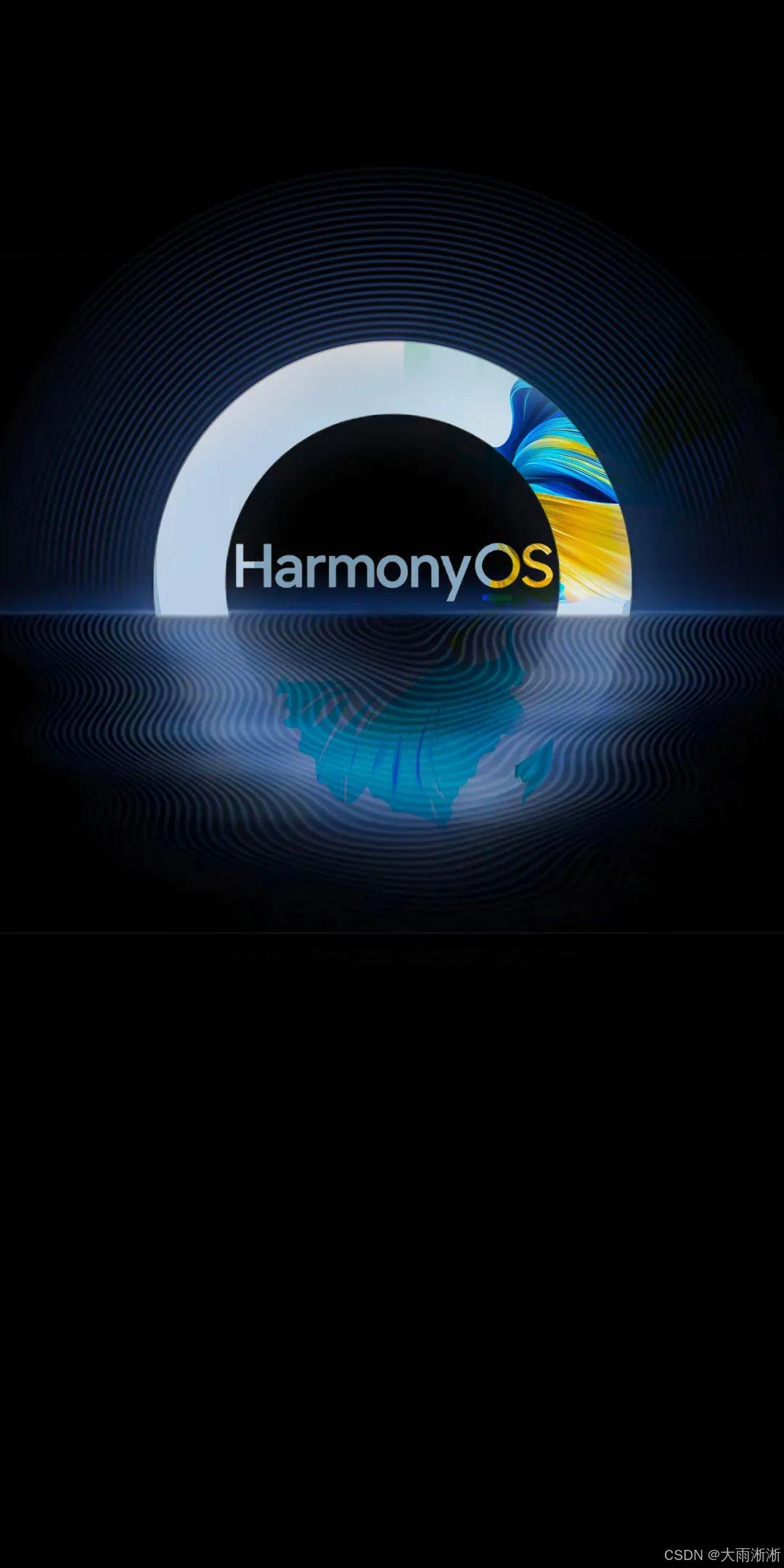
在 HarmonyOS 的世界里,UIAbility 可是个相当关键的角色。简单来说,它是一种包含用户界面的应用组件 ,主要职责就是负责与用户进行交互,是系统调度的基本单元,为应用提供绘制界面的窗口。
对于熟悉 Android 开发的小伙伴来说,UIAbility 和 Android 中的 Activity 有着异曲同工之妙。在 Android 中,Activity 是负责与用户交互的重要组件,一个 Activity 通常对应一个单独的屏幕,上面可以展示各种控件,还能监听并处理用户事件。而 UIAbility 在 HarmonyOS 中也承担着类似的使命,它同样可以包含多个页面,通过这些页面来展示丰富的用户界面,并响应用户的操作。打个比方,在开发一个购物类应用时,Activity 能构建商品展示、购物车等不同页面,UIAbility 也能实现同样的功能,让用户流畅地浏览商品、添加到购物车以及完成支付等操作。
再从系统调度的角度来看,每一个 UIAbility 实例,都对应于一个最近任务列表中的任务。这意味着用户可以轻松地在不同的 UIAbility 之间进行切换,就像在手机上快速切换不同应用界面一样方便。一个应用可以根据实际需求,包含一个或多个 UIAbility。比如一款综合性的办公应用,它可能会有一个 UIAbility 负责展示文档列表,另一个 UIAbility 用于编辑文档内容。这样的设计使得应用的功能模块更加清晰,用户体验也更加流畅。
二、基本用法详解
(一)指定启动页面
在 HarmonyOS 应用开发中,设置 UIAbility 的启动页面可是非常重要的一步。要是不指定启动页面,应用启动后就可能会出现白屏的情况,这会极大地影响用户体验 。
在实际开发中,我们通常在onWindowStageCreate生命周期回调中,通过WindowStage对象的loadContent方法来设置启动页面。下面是一段示例代码,假设我们的应用有一个名为Index的页面作为启动页面:
import { UIAbility } from '@ohos.app.ability.UIAbility';
import { window } from '@ohos.window';
export default class EntryAbility extends UIAbility {
onWindowStageCreate(windowStage: window.WindowStage): void {
windowStage.loadContent('pages/Index', (err, data) => {
if (err) {
console.error('Failed to load the content. Cause: ', err);
return;
}
console.log('Succeeded in loading the content.');
});
}
// 其他生命周期函数可在此处继续添加
}
在上述代码中,windowStage.loadContent方法的第一个参数'pages/Index'就是启动页面的路径。如果你的启动页面路径有所不同,记得将其替换为实际路径。在实际开发中,你可能还需要在回调函数中对加载过程中可能出现的错误进行更详细的处理,以确保应用的稳定性。比如,当加载失败时,可以弹出一个友好的提示框告知用户,而不是仅仅在控制台打印错误信息。
(二)获取上下文信息
上下文信息在 HarmonyOS 应用开发中起着关键作用。通过获取上下文,我们能够得到应用的各种配置信息,像包名、Ability 名称等,还能调用操作 Ability 的方法,例如启动、终止 Ability。
在 UIAbility 中获取上下文信息非常简单,通过this.context就能直接访问。以下是一个简单的示例:
import UIAbility from '@ohos.app.ability.UIAbility';
export default class EntryAbility extends UIAbility {
onCreate(want, launchParam) {
// 获取UIAbility实例的上下文
let context = this.context;
// 可以在这里使用上下文进行一些操作,比如启动其他Ability
console.log('Context obtained:', context);
}
}
在上面的代码中,onCreate方法是 UIAbility 实例创建时触发的回调函数。在这个函数里,我们通过this.context获取到了上下文信息,并将其打印输出,这样就能直观地看到获取到的上下文内容了。
而在页面组件中获取上下文信息,则需要通过getUIContext().getHostContext()将其转换为UIAbilityContext。示例代码如下:
import common from '@ohos.app.ability.common';
import { Component, Prop, State } from '@ohos.arkui.ace';
@Component
struct Index {
@State message: string = 'Hello, HarmonyOS!';
private context = this.getUIContext().getHostContext() as common.UIAbilityContext;
startAnotherAbility() {
let want = {
// 设置启动其他Ability所需的参数
deviceId: '',
bundleName: 'com.example.myapp',
abilityName: 'AnotherAbility'
};
this.context.startAbility(want).then(() => {
console.log('Successfully started another ability');
}).catch((err) => {
console.error('Failed to start another ability:', err);
});
}
build() {
Column() {
Text(this.message)
.fontSize(20)
.textAlign(TextAlign.Center);
Button('Start Another Ability')
.onClick(this.startAnotherAbility.bind(this));
}
.width('100%')
.height('100%');
}
}
在这个页面组件示例中,我们在Index组件里定义了一个context变量,通过this.getUIContext().getHostContext()获取上下文并进行类型转换。然后在startAnotherAbility方法中,利用这个上下文来启动另一个 Ability。在build方法中,创建了一个按钮,点击按钮时会触发startAnotherAbility方法,从而实现启动其他 Ability 的功能。
(三)生命周期管理
- 核心状态
-
- Create(创建):当 UIAbility 实例创建时,就会触发这个状态。这通常发生在应用首次启动的时候。在这个阶段,我们一般进行一些初始化操作,像是初始化全局变量、配置设置、预加载必要资源以及注册系统事件监听等。不过要注意,这个阶段千万别执行耗时操作,不然会拖慢应用的启动速度,而且此时窗口还没创建,也不能进行界面相关操作。例如,在一个新闻类应用中,我们可以在这个阶段初始化新闻数据的存储结构,为后续展示新闻做好准备。
-
- Foreground(前台):当 UIAbility 从后台切换到前台时,这个状态就会被触发。此时,UI 界面可见,我们可以在这里恢复暂停的业务逻辑、刷新界面数据、重新连接网络资源或者启动动画、传感器等。比如在一个音乐播放应用中,当从后台切换到前台时,可以恢复音乐的播放,并更新播放进度条等界面数据。
-
- Background(后台):当 UIAbility 从前台切换到后台时,就进入这个状态。这时 UI 界面完全不可见,我们可以在此保存用户操作状态、暂停耗电操作(像 GPS、动画)、释放非必要资源以及提交未保存的数据。以一个地图导航应用为例,当切换到后台时,可以暂停 GPS 定位,避免不必要的电量消耗,同时保存当前的导航路线和位置信息。
-
- Destroy(销毁):在 UIAbility 实例销毁前,会触发这个状态。这是我们进行最终清理工作的时机,比如释放所有持有资源、持久化关键数据、注销全局监听以及清理后台任务等。但要知道,系统可能不会总是调用onDestroy(比如系统资源紧张时,可能会直接终止进程),所以我们要尽量确保在其他合适的生命周期阶段,也做好资源的管理和释放。
- 窗口相关子状态
-
- onWindowStageCreate:当 UIAbility 准备加载窗口内容时,这个回调就会被触发。我们必须在这个回调中调用loadContent方法来加载页面,不然应用就没有界面显示。同时,还可以通过windowStage获取








 最低0.47元/天 解锁文章
最低0.47元/天 解锁文章


















 被折叠的 条评论
为什么被折叠?
被折叠的 条评论
为什么被折叠?










